Określanie szczegółowych ustawień synchronizacji (Serwer lub serwer/urządzenie klienckie)
Możesz ustawić zakres synchronizowanych danych i zarządzać urządzeniami objętymi synchronizacją. Istnieje także możliwość usunięcia danych użytkownika oraz wykonania kopii zapasowej/przywrócenia synchronizowanych danych. Ustawienie to dotyczy tylko serwera albo serwera/urządzenia klienckiego.
1
Uruchom interfejs Remote UI (Zdalny interfejs użytkownika). Uruchamianie Remote UI (Zdalny interfejs użytkownika)
2
Naciśnij na [Synchronize Custom Settings (Server)] na stronie głównej. Ekran Remote UI (Zdalny interfejs użytkownika)
3
Wykonaj pożądaną operację na ekranie [Synchronize Custom Settings (Server)].
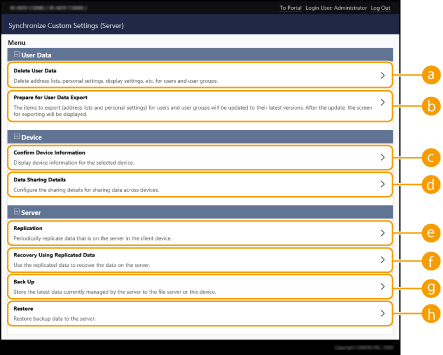
[User Data]
Dane użytkownika eksportowane z urządzenia serwera można usuwać i aktualizować.
 [Delete User Data]
[Delete User Data]Usuwa dane użytkownika, wyszukując nazwę użytkownika albo ID grupy. Aby wyświetlić dane wszystkich użytkowników, nie dodawaj żadnych warunków wyszukiwania.

Jeżeli synchronizacja niestandardowych ustawień (klienta) jest w toku, wtedy podczas synchronizacji danych użytkownika zapisanych zarówno na urządzeniu serwerze, jak i na urządzeniach klienckich, priorytet mają dane zapisane na urządzeniu serwerze. Aby użyć danych użytkownika z podłączonego urządzenia klienckiego, przed rozpoczęciem synchronizacji niestandardowych ustawień (klienta) usuń te same dane użytkownika z urządzenia serwera, korzystając z bieżącej opcji.
 [Prepare for User Data Export]
[Prepare for User Data Export]Jeśli adresy serwerów zarówno serwera/urządzenia klienckiego, jak i odbiorca połączenia dla synchronizacji ustawień niestandardowych (klienta) to localhost:8443, możesz określić nazwy użytkowników i identyfikatory grup na serwerze/urządzeniu klienckim i ustawić dane użytkowników i dane grup na urządzeniach klienckich, aby pasowały do tych z serwera. Ponadto dla okresu 15 minut następującego po udanym wykonaniu tej funkcji możesz użyć niektórych funkcji importowania i eksportowania, nawet jeśli synchronizacja niestandardowych ustawień (klienta) jest w toku. Warunki usuwania ograniczeń dotyczących importowania/eksportowania ustawień i innych elementów

Na ekranie przygotowania eksportu danych użytkowników, jeśli klikniesz [Search] bez wprowadzenia nazwy użytkownika ani identyfikatora grupy użytkownika, zostaną wyświetlone wszystkie nazwy użytkowników i identyfikatory grup użytkowników.
Maksymalna liczba nazw użytkowników i identyfikatorów grup użytkowników, które można wybrać, jest następująca. Pamiętaj, że brani pod uwagę są użytkownicy, którzy są zalogowani poprzez panel dotykowy.
Użytkownicy: 500
Grupy użytkowników: 50
Zaleca się, aby żaden użytkownik nie logował się w czasie między udanym wykonaniem [Prepare for User Data Export] a zakończeniem eksportu danych użytkowników. Jeśli eksport odbywa się po tym, jak użytkownik nieokreślony w [Prepare for User Data Export] loguje się po udanym wykonaniu [Prepare for User Data Export], dane użytkowników określone w [Prepare for User Data Export] mogą zostać nadpisane.
[Device]
Bieżąca opcja pozwala sprawdzić synchronizowane dane urządzenia oraz ustawić zakres udostępniania danych.
 [Confirm Device Information]
[Confirm Device Information]Wyświetla elementy [Device Name], [Serial Number] i [Location] synchronizowanych urządzeń. Można filtrować wyświetlane urządzenia.
 [Data Sharing Details]
[Data Sharing Details]Zdecyduj, czy synchronizować dane z wszystkimi urządzeniami czy zachować ustawienia w niektórych urządzeniach. Informacje na temat synchronizowanych elementów w przypadku, gdy dla wszystkich elementów wybrane jest ustawienie [Device-Specific (Not Shared)], patrz Lista elementów, które można spersonalizować.

Jeżeli ustawienie zostanie zmienione z [Shared across All Devices] na [Device-Specific (Not Shared)] już po rozpoczęciu procesu synchronizacji, wtedy przed jego zastosowaniem dane zostaną jeszcze raz zsynchronizowane z wszystkimi urządzeniami. (Przed zmianą ustawienia wszystkie urządzenia będą miały te same dane).
Jeżeli ustawienie zostanie zmienione z [Device-Specific (Not Shared)] na [Shared across All Devices] już po rozpoczęciu procesu synchronizacji, wtedy dane każdego urządzenia zostaną zastosowane jeszcze zanim nastąpi synchronizacja.
Ustawienia przycisków publicznych zostaną również zastosowane, gdy to ustawienie zostanie zmienione z [Device-Specific (Not Shared)] na [Shared across All Devices].
Domyślne ustawienia zadania i historia ustawień użytkowników zapisanych na serwerze są inicjalizowane, gdy ustawienie [Device-Specific (Not Shared)] zostało skonfigurowane jako wartość opcji [Data Sharing Details]. Jeżeli wartości domyślne tych ustawień zostały zmienione, należy skonfigurować je ponownie.
[Server]
Bieżąca opcja pozwala okresowo kopiować dane na inną drukarkę wielofunkcyjną firmy Canon na potrzeby zarządzania danymi urządzenia serwera i wykonywania ich kopii zapasowej.
 |
Różnica między operacją kopiowania i tworzenia kopii zapasowejKopiowanie polega na okresowym i automatycznym wysyłaniu kopii danych do urządzenia skonfigurowanego jako lokalizacja docelowa kopii. Z kolei funkcja kopii zapasowej pozwala na zapis aktualnych danych przechowywanych w urządzeniu serwerze. Dane mogą zostać zapisane nie tylko na nośniku pamięci urządzenia pełniącego funkcję urządzenia serwera, ale również na sieciowym serwerze SMB. |
 [Replication]
[Replication]Bieżąca opcja umożliwia wykonanie zapasowej kopii synchronizowanych danych zapisanych w urządzeniu serwerze na wybranej drukarce wielofunkcyjnej firmy Canon. Jako lokalizację kopii należy wybrać drukarkę wielofunkcyjną firmy Canon znajdującą się w tej samej sieci. Po prawidłowym skonfigurowaniu ustawień kopii jest ona wykonywana w niżej wymienionych okolicznościach.
Po uruchomieniu funkcji kopii
W odstępie czasowym ustawionym na ekranie konfiguracji kopii
Gdy aktualizowane dane przekroczą określoną wartość
Gdy urządzenie z rozpoczętą synchronizacją niestandardowych ustawień (klienta) zostanie uruchomione ponownie

W przypadku wymiany urządzenia serwera, które do tej pory korzystało z funkcji kopii, należy przed jego wymianą zatrzymać funkcję wykonywania kopii. Aby uzyskać więcej informacji, patrz Zmiana urządzenia serwera (urządzenie serwer/klient), gdy funkcja kopii danych jest włączona.
W trakcie działania funkcji kopii nie można korzystać z funkcji kopii zapasowej i przywracania. Przed rozpoczęciem wykonywania kopii zapasowej należy zatrzymać funkcję kopii.
Ustawienie [Interval:] funkcji kopii pozwala określić odstęp czasowy uruchamiania funkcji kopii. Wybór konkretnej godziny wykonania kopii nie jest możliwy. Jeżeli lokalizacja docelowa kopii nie jest dostępna w sieci, kopia zostanie utworzona dopiero po upłynięciu następnego okresu.
 [Recovery Using Replicated Data]
[Recovery Using Replicated Data]Kopię danych przechowywaną w innej drukarce wielofunkcyjnej firmy Canon można użyć do przywrócenia urządzenia serwera.

Przed rozpoczęciem przywracania z wykorzystaniem kopii danych zaleca się zatrzymanie funkcji kopii na ekranie konfiguracji funkcji kopii.
Podczas wykonywania przywracania z wykorzystaniem kopii danych należy potwierdzić, że wyświetlany w oknie dialogowym termin wykonania kopii jest prawidłowy, a następnie kliknąć przycisk [Yes].
 [Back Up]
[Back Up]Umożliwia wykonanie zapasowej kopii synchronizowanych danych zapisanych na urządzeniu serwerze. Jako miejsce wykonania kopii zapasowej można wybrać [Device] albo [Network].

Dane zawarte w kopii zapasowej zapisanej w [Device] nie będą mogły zostać przywrócone w przypadku awarii nośnika pamięci.
 [Restore]
[Restore]Umożliwia przywrócenie synchronizowanych danych, które zostały zawarte w kopii zapasowej.
4
Aby rozpocząć synchronizację, należy uruchomić urządzenie ponownie. Wyłączanie/restart urządzenia
Wykonanie tej operacji nie jest konieczne w przypadku serwera.
 |
Dane kopii zapasowej zapisanej w [Device] są automatycznie usuwane podczas wykonywania kolejnego tworzenia kopii zapasowej/przywracania/powielania/odzyskiwania z danych kopii. (Dane są usuwane nawet wtedy, gdy kolejna operacja tworzenia kopii zapasowej/przywracania danych dotyczy lokalizacji sieciowej). W przypadku odzyskiwania/przywracania z wykorzystaniem kopii danych na urządzeniu z innymi ustawieniami sieciowymi (np. adres IP czy nazwa hosta), które od teraz będzie pełnić funkcję urządzenia serwera, z powodu tych różnic wykonanie synchronizacji ustawień nie będzie możliwe. Z tego powodu dane, które zostały w międzyczasie zmienione, nie będą mogły zostać przywrócone. W sytuacji wymiany urządzenia serwera na nowe zalecane jest zastosowanie tych samych ustawień sieciowych, co w przypadku poprzedniego urządzenia. |
 |
Zmienianie zakresu udostępnianych danych po rozpoczęciu synchronizacjiAby zmienić zakres udostępnianych danych już po uruchomieniu synchronizacji, zatrzymaj synchronizację na wszystkich urządzeniach klienckich, zmień zakres udostępniania, a następnie uruchom synchronizację na wszystkich urządzeniach klienckich ponownie. Ustawienia uruchamiania synchronizacji Jeżeli dane zapisane na danym urządzeniu klienckim różnią się od tych na serwerzeJeżeli dane zostały poprawnie zsynchronizowane na wielu urządzeniach klienckich, ale nie na danym urządzeniu klienckim, postępuj zgodnie z informacjami wyświetlonymi na panelu sterowania. Środki zaradcze w przypadku wyświetlenia każdego komunikatu Jeżeli dane zapisane na określonym urządzeniu klienckim różnią się od tych na serwerze, jednak nie jest wyświetlany komunikat, usuń informacje o ustawieniach użytkownika i zaloguj się ponownie. (Usuwanie informacji o ustawieniach użytkownika) Jeżeli podczas logowania wyświetlany jest komunikat <Zsynchronizuj domyślne ust.: Zaloguj się pon. aby zsynchronizo.>, zaloguj się ponownie. Sprawdź, czy kopia jest wykonywana okresowo.Kopia danych może nie zostać wysłana z różnych powodów, jak na przykład: brak łączności sieciowej z lokalizacją docelową kopii, wyłączenie urządzenia wybranego jako lokalizacja docelowa kopii czy zmienione dane uwierzytelniania. Zaloguj się do interfejsu Remote UI (Zdalny interfejs użytkownika) z uprawnieniami administratora, wybierz po kolei opcje [Synchronize Custom Settings (Server)]  [Server] [Server]  kliknij opcję [Replication] kliknij opcję [Replication]  i sprawdź, jak komunikat zostanie wyświetlony. i sprawdź, jak komunikat zostanie wyświetlony.Poniższy komunikat zostaje wyświetlony, gdy kopia została wykonana prawidłowo. [Waiting for replication... To change the [Destination Device for Replication], first perform [Stop Replication], then change device. Last Replication : <yyyy/mm/dd hh:mm>] Poniższy komunikat zostaje wyświetlony, gdy kopia nie została wykonana prawidłowo. [Could not perform replication after <yyyy/mm/dd hh:mm> because an error occurred. Check the settings for [Destination Device for Replication] and the status of the destination device.] |
Jeżeli podczas uruchomienia funkcji kopii wystąpi błąd
Poniższe komunikaty są wyświetlane, gdy podczas uruchomienia funkcji kopii wystąpi błąd.
[The [Address] is incorrect.]
W tym wypadku należy sprawdzić, czy urządzenie wybrane jako lokalizacja docelowa kopii jest połączone z tą samą siecią.
[The authentication information is incorrect.]
W tym wypadku należy sprawdzić, czy identyfikator i hasło menedżera systemu dla urządzenia wybranego jako lokalizacja docelowa kopii zostały ustawione prawidłowo.
[A device that cannot be used as the destination for replication is set. Select a different device.]
W tym wypadku należy sprawdzić stan sieciowy urządzenia wybranego jako lokalizacja docelowa kopii. Urządzenia nie można ustawić jako lokalizacji docelowej kopii w następujących przypadkach.
Jeżeli urządzenie synchronizuje niestandardowe ustawienia (serwera)
Jeżeli jako lokalizację docelową kopii wybrano inny serwer
W przypadku starej wersji urządzenia
Jeżeli w urządzeniu jest włączona funkcja <Zarządzanie NI Wydziału>
Jeśli wyświetlany jest kod błędu
Jeżeli podczas tworzenia/przywracania kopii zapasowej danych wystąpi problem, po zakończeniu tworzenia kopii na ekranie jest wyświetlany kod błędu oraz pole rezultatu rejestru wykonywania operacji. Przyczyna każdego kodu błędu została wskazana poniżej.
DBBU01 | Nie udało się wygenerować pliku kopii zapasowej (urządzenie). |
DBBU05 | Nie udało się wygenerować pliku kopii zapasowej (sieć). |
DBBU06 | Nie udało się wygenerować pliku kopii zapasowej z powodu braku wolnego miejsca. |
DBBU08 | Nie można odnaleźć sieciowej lokalizacji docelowej. |
DBBU07 | Nie można uzyskać dostępu do sieciowej lokalizacji docelowej. |
DBBU02 | Nie udało się zapisać danych kopii zapasowej. |
DBRS01 | Nie udało się przywrócić danych z urządzenia. |
DBRS02 | Nie udało się przywrócić danych z lokalizacji sieciowej. |
DBRS08 | Nie można odnaleźć sieciowej lokalizacji docelowej. |
DBRS07 | Nie można uzyskać dostępu do sieciowej lokalizacji docelowej. |
 |
Kody błędu DBBU02 i DBRS02 potencjalnie oznaczają błąd o nieznanej przyczynie. Sprawdź poniższe. Prawidłowość wprowadzonych ustawień Uprawnienia dostępu do serwera SMB Środowisko sieciowe |